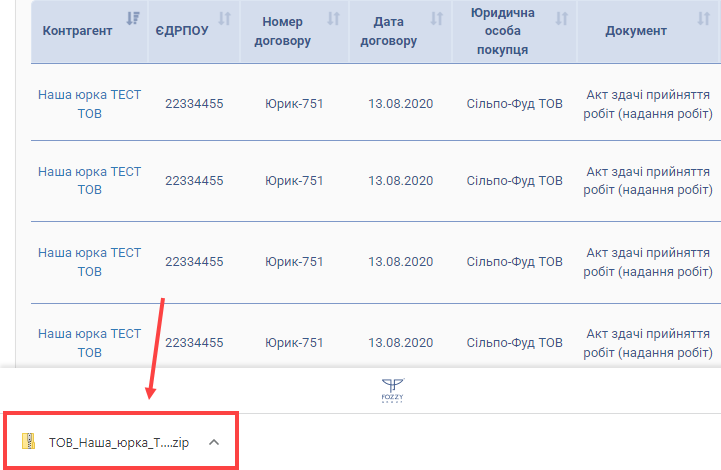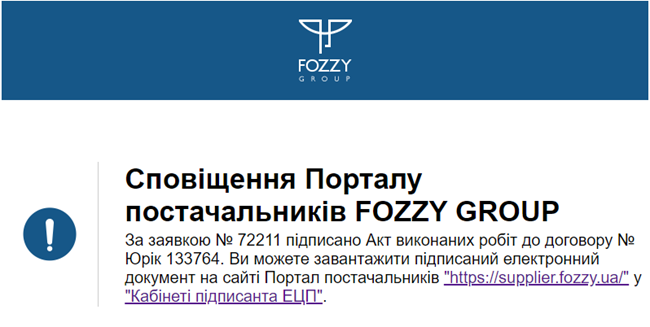Відмінності між версіями «Модуль "Договори". Акти виконаних робіт»
Матеріал з Інструкція користувача
| Рядок 151: | Рядок 151: | ||
'''2. '''Перевірка наявності посади підписанта в ключі підпису. Якщо електронний ключ не містить посаду, буде відображено повідомлення про помилку. Документ в такому випадку підписано не буде. | '''2. '''Перевірка наявності посади підписанта в ключі підпису. Якщо електронний ключ не містить посаду, буде відображено повідомлення про помилку. Документ в такому випадку підписано не буде. | ||
| − | [[Файл:2022-02-21_17-40-16_АВР_24.png| | + | [[Файл:2022-02-21_17-40-16_АВР_24.png|none|frame|link=|180px]] |
| − | [[Файл:2022-02-21_17-40-33_АВР_25.png| | + | [[Файл:2022-02-21_17-40-33_АВР_25.png|none|frame|link=|180px]] |
| − | [[Файл:2022-02-23_АВР_26.png| | + | [[Файл:2022-02-23_АВР_26.png|none|frame|link=|180px]] |
'''ЗВЕРНІТЬ УВАГУ!''' В залежності від статуса, в якому знаходиться документ в поточний момент, доступний різний перелік доступних дій: | '''ЗВЕРНІТЬ УВАГУ!''' В залежності від статуса, в якому знаходиться документ в поточний момент, доступний різний перелік доступних дій: | ||
| Рядок 197: | Рядок 197: | ||
[[Файл:2022-02-11_08-00-21_АВР_20.png|none|frame|link=|180px]] | [[Файл:2022-02-11_08-00-21_АВР_20.png|none|frame|link=|180px]] | ||
| + | [[Файл:2022-02-21_17-15-55_АВР_27.png|180px|link=|frame|none]] | ||
| + | |||
| + | [[Файл:2022-02-21_17-16-18_АВР_28.png|180px|link=|frame|none]] | ||
'''ВІДХИЛЕННЯ ЕЛЕКТРОННОГО ДОКУМЕНТА''' | '''ВІДХИЛЕННЯ ЕЛЕКТРОННОГО ДОКУМЕНТА''' | ||
| Рядок 207: | Рядок 210: | ||
ЗАВАНТАЖЕННЯ ЕЛЕКТРОННОГО ДОКУМЕНТА | ЗАВАНТАЖЕННЯ ЕЛЕКТРОННОГО ДОКУМЕНТА | ||
| − | + | [[Файл:2022-02-21_17-14-26_АВР_29.png|180px|link=|frame|none]] | |
[[Файл:2022-02-17-15-30-30_АВР_23.png|none|frame|link=|180px]] | [[Файл:2022-02-17-15-30-30_АВР_23.png|none|frame|link=|180px]] | ||
Версія за 13:54, 23 лютого 2022
ДОКУМЕНТ НА ЕТАПІ РОЗРОБКИ
_______________________________
В момент реєстрації в системі заявки на підписання Акту виконаних робіт, Вам на електронну адресу буде відправлено сповіщення про призначення нової заявки.
УВАГА! Всі посилання в листі активні.
Якщо Ви маєте право доступу до Кабінету ЕЦП і в поточний час у Вас є активна сесія на сайті в браузері, Ви маєте можливість із листа перейти одразу до Кабінету Підписанта ЕЦП і виконати підписання документа. Для цього натисніть в листі на відображенні посилання "Кабінет підписанта ЕЦП" і Ви будете перенаправлені на етап вводу ключа і пароля для авторизації в Кабінет Підписанта ЕЦП.
Якщо у Вас немає права доступу до Кабінету ЕЦП, після натискання на посилання, коли є активна сесія на сайті, буде відображено повідомлення про помилку: "У Вас відсутній доступ до Кабінету підписанта ЕЦП. для отримання доступу перейдіть в блок "Підключення до ЕЦП" та проведіть відповідні налаштування".
Для роботи із документами в Кабінеті ЕЦП у Вас повинен бути електронний цифровий ключ та проведені відповідні налаштування в блоці "Підключення до ЕЦП".
При спробі перейти до Кабінету ЕЦП за допомогою посилання, що є в листі, але в коли в поточний момент немає активної сесії на сайті, незалежно від наявності прав до Кабінету ЕЦП Ви будете перенаправлені на сторінку авторизації на сайт Порталу.
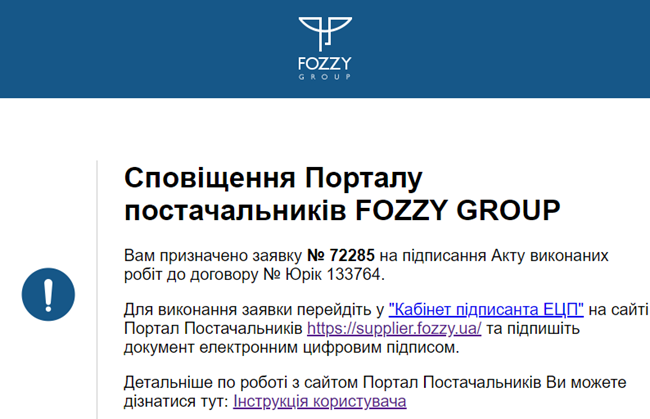
Малюнок 1 - Сповіщення про призначення нової заявки
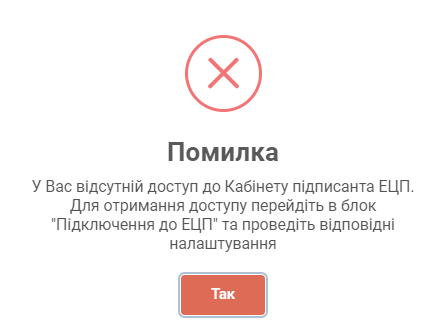
Малюнок 2 - Повідомлення про помилку
Для переходу до модуля по роботі із актами виконаних робіт потрібно виконати наступні кроки:
1. Перейдіть на сайт Порталу постачальників.
2. Пройдіть процес авторизації.
3. На Головній сторінці сайтe оберіть модуль "Договори".
4. Після успішного переходу до модуля по роботі із договорами оберіть блок "Акти виконаних робіт".
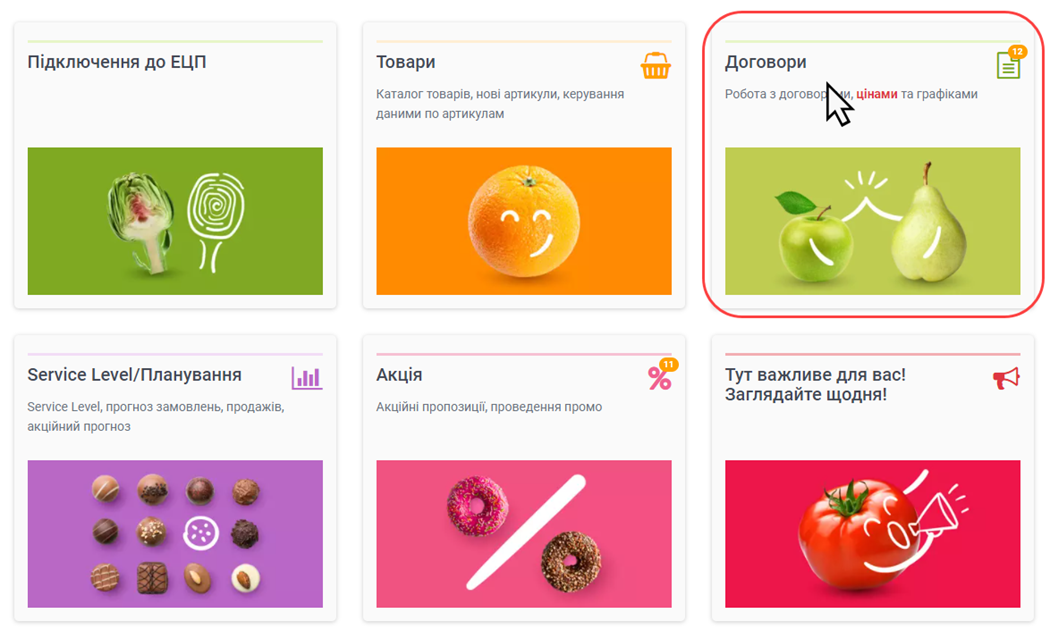
Малюнок 1 - Модуль "Договори"
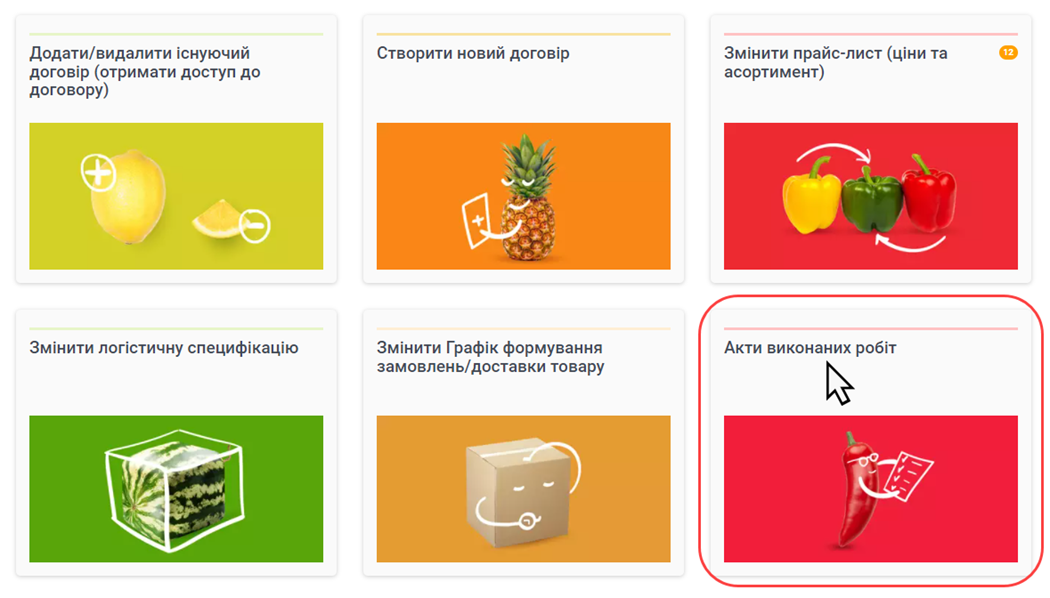
Малюнок 2 - Блок "Акти виконаних робіт"
Результатом успішно виконаних дій є відображення реєстру задач по заявках, а також реєстру по актам виконаних робіт.
По задачам в реєстрі доступна наступна інформація до перегляду:
- "id" - унікальний ідентифікатор (номер) задачі у реєстрі, який присвоюється автоматично системою в момент формування задачі.
- "Опис" - короткий опис того, що Вам потрібно зробити для виконання задачі - "Підписати акт виконаних робіт".
- "Дата початку" - дата та час призначення задачі.
- "Дата закінчення" - дата та час виконання задачі.
- "Виконавець" - логін постачальника, який взяв задачу в роботу.
З метою зручності роботи із реєстром задач передбачено стандартні можливості фільтрації:
- регулювання кількості рядків до відображення на одній сторінці реєстру;
- пошук задачі в реєстрі.
Для того щоб відкрити задачу із реєстру потрібно натиснути один раз лівою клавішею мишки на відповідному рядку реєстру.
ЗВЕРНІТЬ УВАГУ! У формі задачі, яка відкрита із реєстру, Ви зможете тільки зберегти бланк для надання оригіналу з живим підписом.
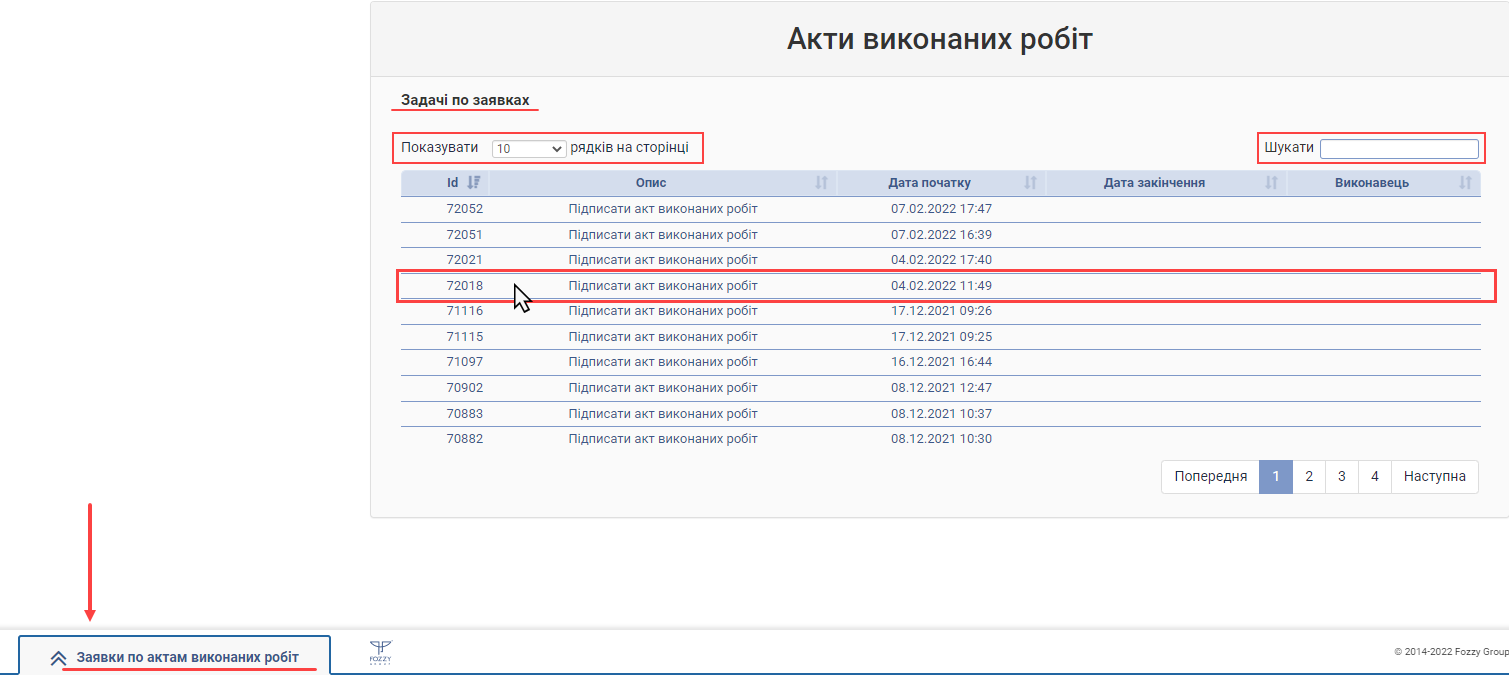
Малюнок 3 - Акти виконаних робіт
При відкритті задачі буде відображено форму з полями, які доступні до перегляду і не доступні до редагування.
У верхній частині відображено реквізити заявки, а нижче таблиця з даними та функціональними кнопками:
"Виконати" - кнопка, яка призначена для виконання задачі з Вашої сторони і передача її на подальшу обробку згідно процесу (переведення задачі в статус "Очікування підпису Fozzy").
"Відхилити" - кнопка, яка ініціює процес відхилення заявки.
Якщо у Вас немає права підпису ЕЦП, для того щоб виконати задачу потрібно завантажити додаткову угоду на свій ПК, роздрукувати її, підписати і передати до комерційного відділу Фоззі. Для цього натисніть кнопку - "Зберегти документ у форматі ПДФ".
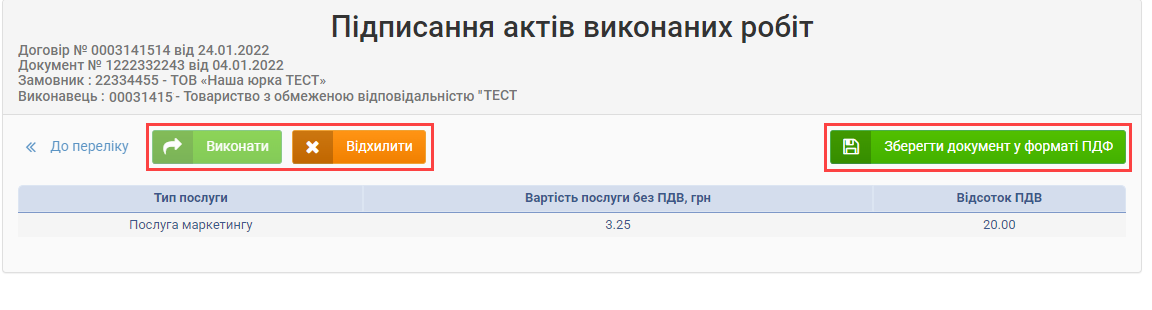
Малюнок 4 - Підписання актів виконаних робіт
Якщо у Вас є право підпису ЕЦП Ви можете виконати підписання через Кабінет Підписанта ЕЦП.
ЗВЕРНІТЬ УВАГУ! Якщо Ви маєте право підпису ЕЦП, Вам не обов'язково відкривати задачу із реєстру. Для швидкого і зручного підписання Ви можете перейти до Кабінету ЕЦП за посиланням що вказано в листі про призначення заявки, або натиснувши на сайті кнопку "КАБІНЕТ ПІДПИСАНТА ЕЦП".
1. На верхній панелі меню оберіть пункт меню "КАБІНЕТ ПІДПИСАНТА ЕЦП", або перейдіть в КАБІНЕТ ЕЦП за допомогою посилання, що є в листі про призначення Вам задачі на підписання акту виконаних робіт.
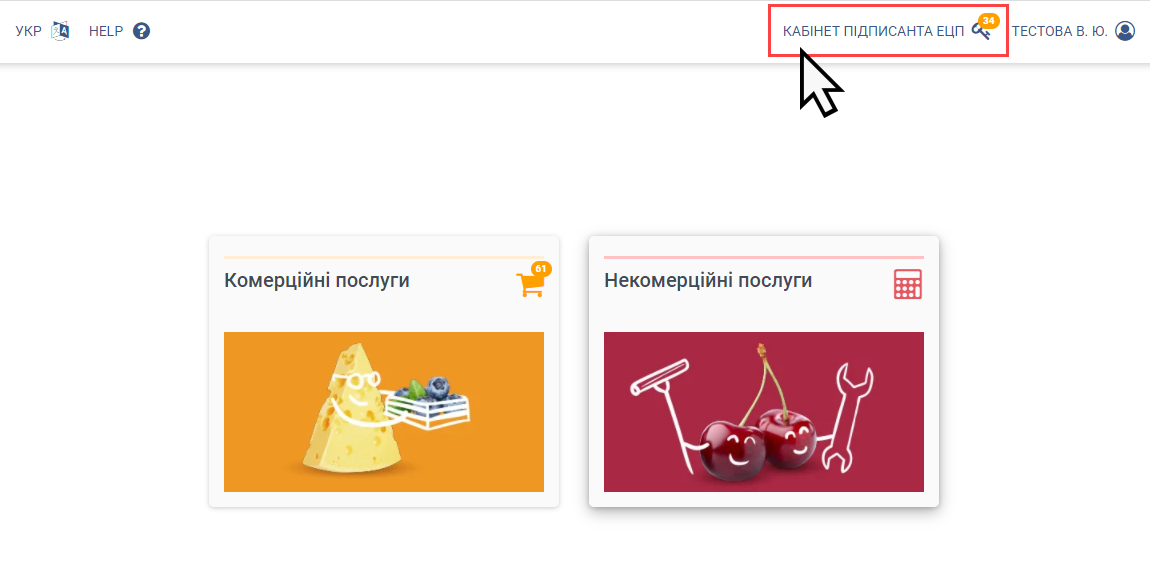
Малюнок 5 - Кабінет Підписанта ЕЦП
2. Авторизуйтесь в КАБІНЕТІ ПІДПИСАНТА ЕЦП.
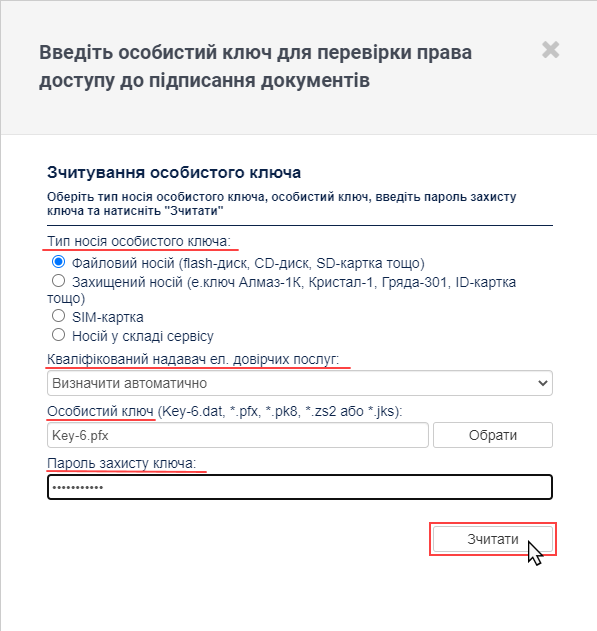
Малюнок 6 - Авторизація в Кабінеті Підписанта ЕЦП
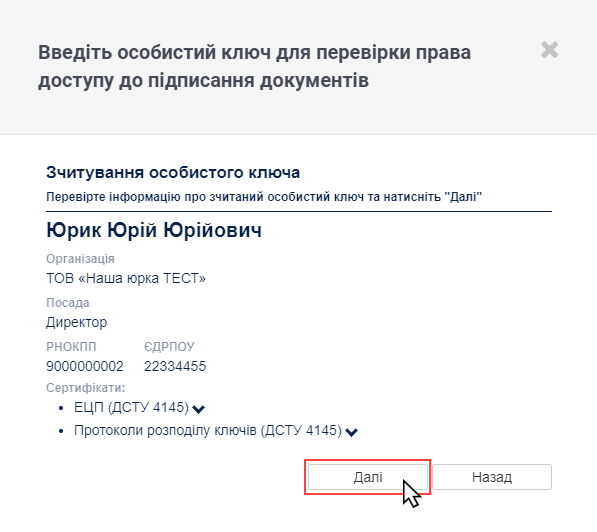
Малюнок 7 - Авторизація в Кабінеті Підписанта ЕЦП
3. В списку задач оберіть задачу, яка відповідає параметрам:
Тип процесу: "Акт виконаних робіт (мерчандайзинг)"
Статус: "Очікування підпису постачальника"
4. Ініціюйте процес підписання документа за допомогою натискання функціональної кнопки у відповідному рядку ресєтру задач.
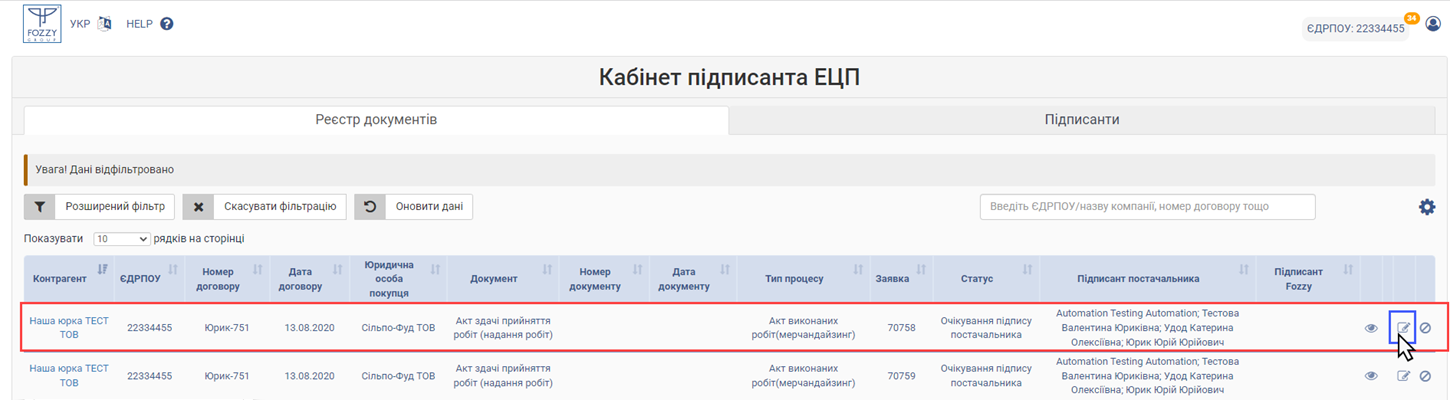
Малюнок 8 - Реєстр задач
5. У вікні "Створення документу з електронним підписом" створіть запит до Центру сертифікації на валідацію підпису за допомогою віджету:
- "Тип носія особистого ключа" - за замовчуванням визначається "Файловий носій", якщо система не знаходить інших типів носіїв самостійно.
- "Кваліфікований надавач ел. довірчих послуг" - для найбільш коректного створення запиту радимо не змінювати значення і залишити - "Визначити автоматично".
- "Особистий ключ" - оберіть на своєму ПК файл ключа з таким форматом, як наведено у підказці.
- "Пароль захисту ключа" - введіть пароль до обраного ключа.
- Натисніть кнопку "Зчитати".
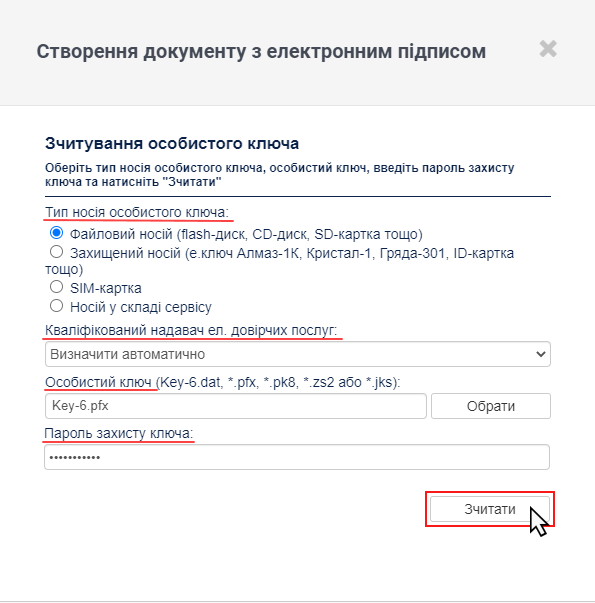
Малюнок 9 - Створення документу з електронним підписом
6. Перевірте інформацію про зчитаний ключ.
Якщо всі дані зчитано вірно, підтвердіть їх за допомогою натискання кнопки "Далі".
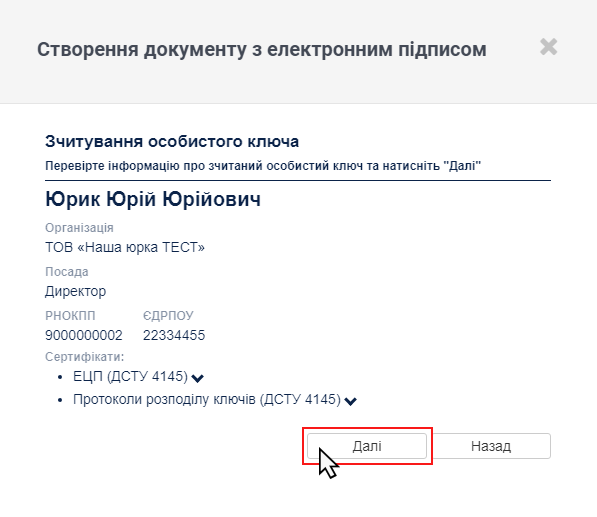
Малюнок 10 - Етап перевірки даних про зчитаний ключ
7. Для завершення процесу створення документу з електронним підписом натисніть кнопку "Підписати".
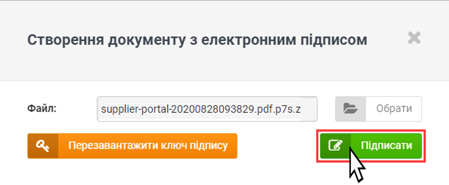
Малюнок 11 - Підписання документа
8. Результатом успішного виконання дії є відображення інформаційного повідомлення про успішне виконання операції.
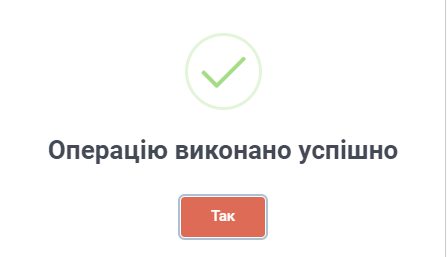
Малюнок 12 - Інформаційне повідомлення
ПЕРЕВІРКИ ПРИ ПІДПИСАННІ ДОКУМЕНТА:
1. Перевірка на відповідність ПІБ у ключі з ПІБ логіна користувача, а також перевірка відповідності ЄДРПОУ у ключі з ЄДРПОУ постачальника із заявки.
У разі виявлення невідповідностей буде відображено повідомлення про помилку. Документ в такому випадку підписано не буде.
2. Перевірка наявності посади підписанта в ключі підпису. Якщо електронний ключ не містить посаду, буде відображено повідомлення про помилку. Документ в такому випадку підписано не буде.
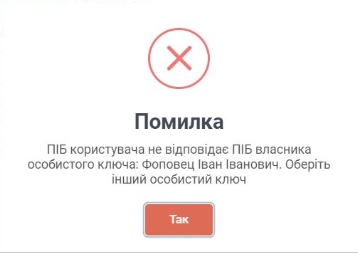
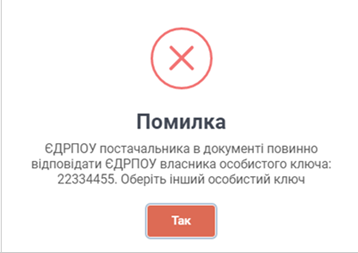
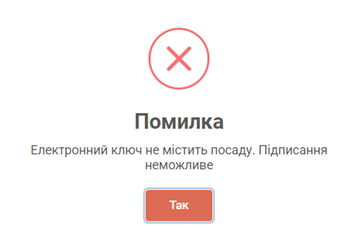
ЗВЕРНІТЬ УВАГУ! В залежності від статуса, в якому знаходиться документ в поточний момент, доступний різний перелік доступних дій:
"Очікування підпису постачальника": "Перегляд документа", "Підписання електронного документа" та "Відхилення електронного документа".
"Очікування підпису FOZZY": "Перегляд документа".
"Виконано": "Перегляд документа" та "Завантаження електронного документа".
"Відхилено"/"Скасовано": жодних дій по роботі із документом не доступно.
| Перегляд документа | |
| Підписання електронного документа | |
| Відхилення електронного документа | |
| Завантаження електронного документа |
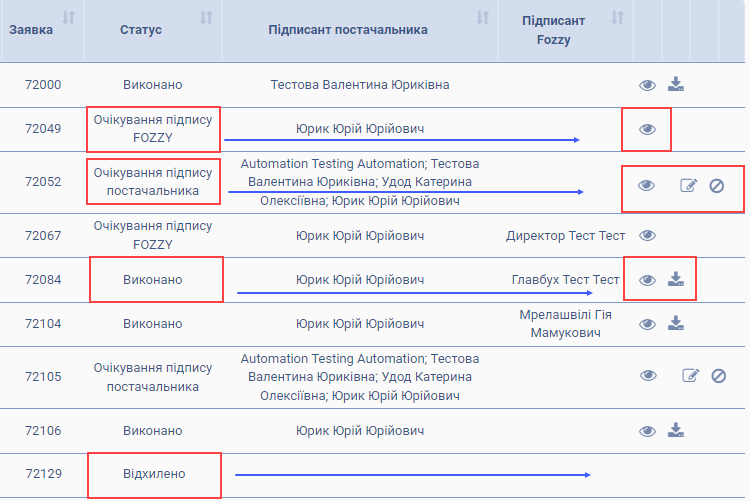
Малюнок 13 - Статус документа
ПЕРЕГЛЯД ДОКУМЕНТА
При натисканні кнопки, що ініцією перегляд документа, буде відображено вікно для вибору вигляду даних для перегляду:
"XML (оригінал документу)" - в окремому вікні буде відкрито візуалізацію xml з форматованими тегами
"PDF (візуалізація документу)" - в окремому вікні буде відкрито бланк з візуалізацією підписів.
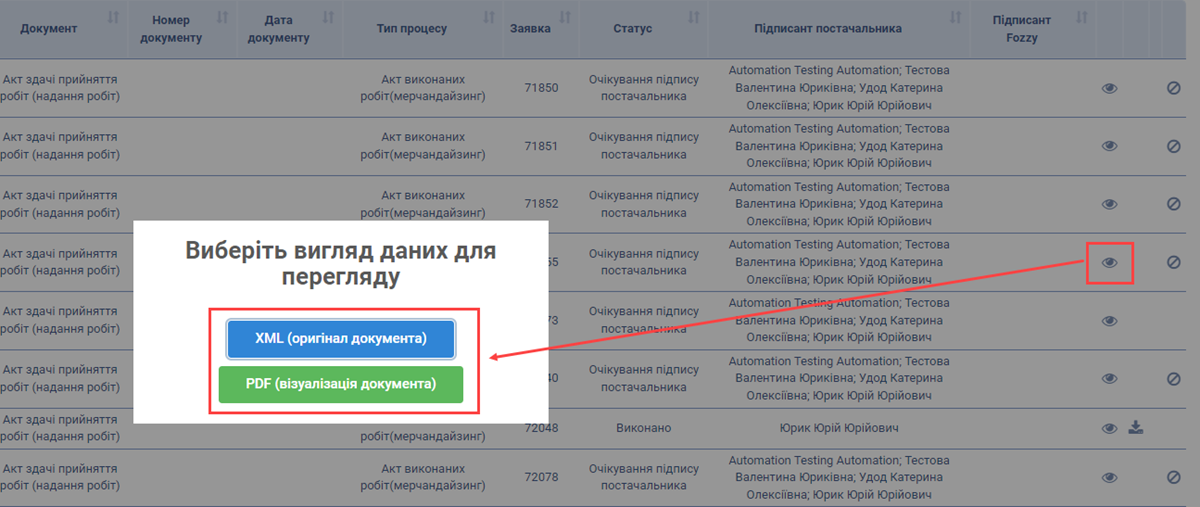
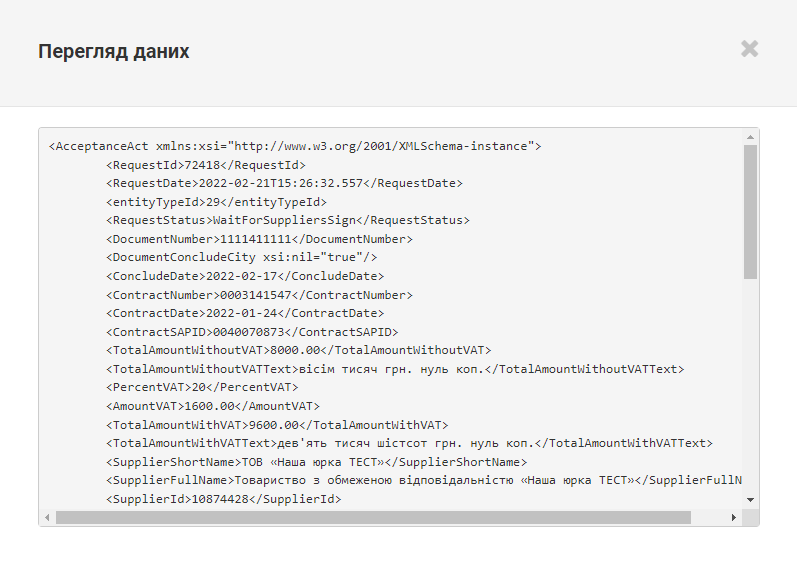
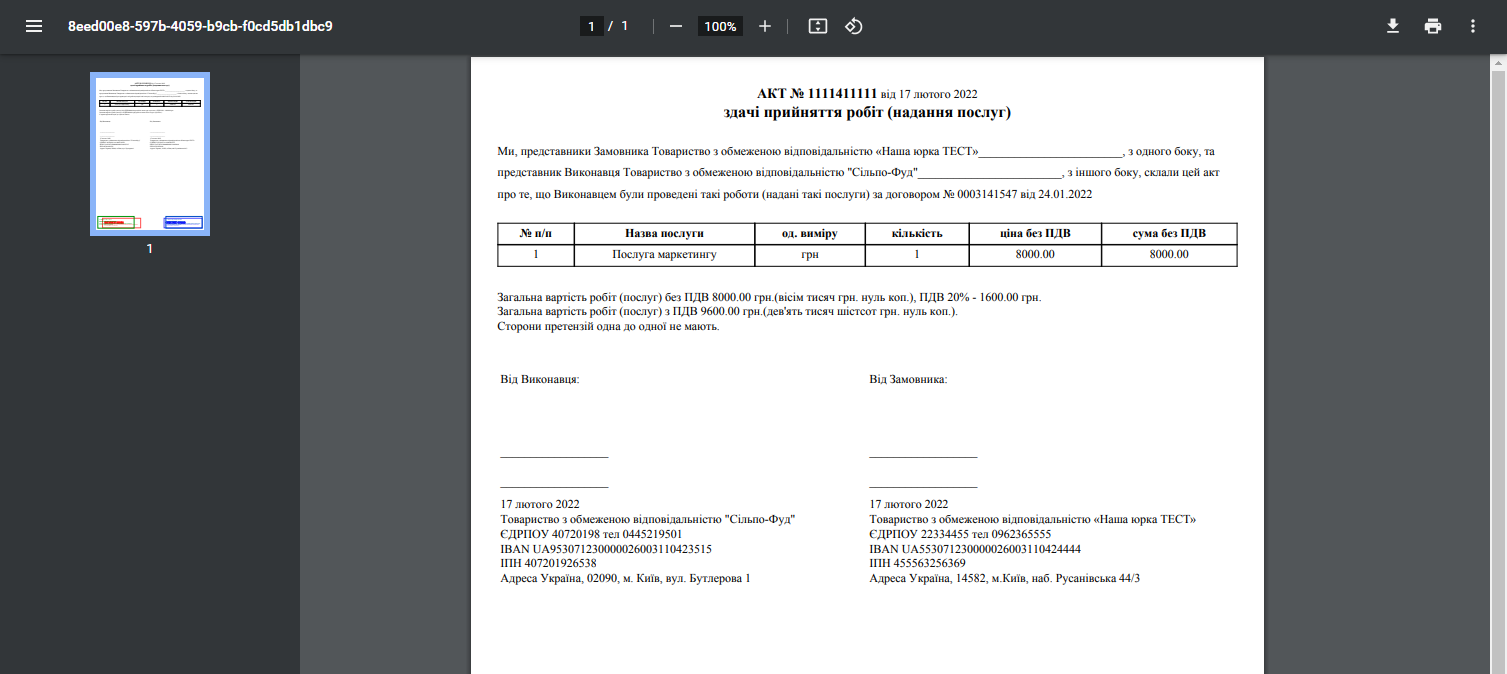
ВІДХИЛЕННЯ ЕЛЕКТРОННОГО ДОКУМЕНТА
Відхилення елктронного документа потребує підтвердження. Для цього у вікні підтвердження дії натисність кнопку "Так"/"Ні".
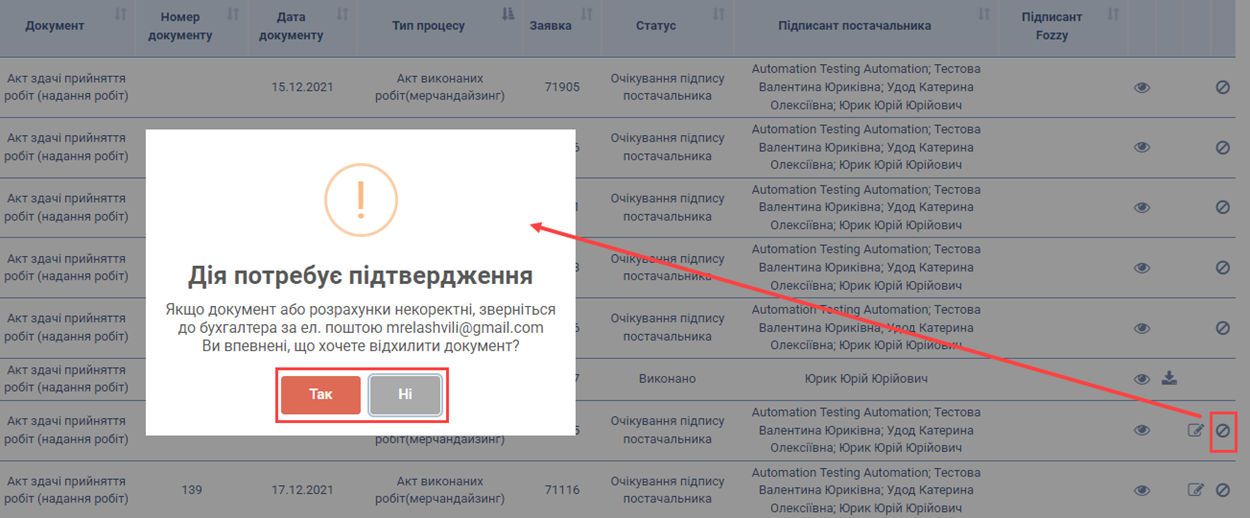
ЗАВАНТАЖЕННЯ ЕЛЕКТРОННОГО ДОКУМЕНТА